
Contenido
- Cómo tomar una captura de pantalla en Xbox One con tu controlador
- Cómo tomar una captura de pantalla en Xbox One con tu voz
- Cómo administrar capturas de pantalla a través de la aplicación Xbox
- Armazón de guerra
Necesitas saber cómo tomar capturas de pantalla en Xbox One. Es la forma más fácil para que compartas tus mejores rachas, estadísticas y el estilo artístico de tu juego con otras personas.
Tu Xbox One, Xbox One S o Xbox One X tiene una función incorporada para capturar videos de tus juegos favoritos llamados GameDVR. GameDVR se dobla como una forma fácil de tomar capturas de pantalla de tus juegos favoritos. Con solo presionar dos botones, puedes tomar una foto de cualquier cosa que veas en tu juego.

Compartir las capturas de pantalla que tomas es tan fácil como capturarlas. Presiona dos botones más y puedes enviar esa foto a otros miembros de Xbox Live. La aplicación Xbox para iPhone, Android y Windows 10 tiene opciones para compartir y enviar imágenes a Twitter y otros sitios web de redes sociales.
Leer: Cómo compartir juegos de Xbox One con amigos
A continuación te indicamos cómo tomar capturas de pantalla en Xbox One.
Cómo tomar una captura de pantalla en Xbox One con tu controlador
La forma más fácil de hacer una captura de pantalla en Xbox One es con su controlador Xbox One. Si estás jugando un juego, tu controlador ya está en tu mano. Por lo tanto, no necesita buscar ningún otro accesorio o hardware.
presione el Logo de xbox en su controlador de Xbox One para abrir la Guía de Xbox.

Ahora presione el Y botón para tomar su foto. Tu juego se congelará momentáneamente y una notificación en la parte inferior de tu pantalla confirmará que la captura de pantalla se tomó y guardó. Debe repetir este proceso cada vez que desee tomar capturas de pantalla en Xbox One porque al presionar una vez el botón Y solo se captura una imagen.
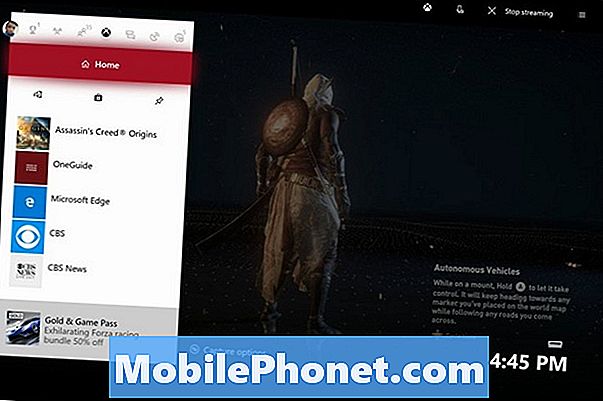
Presione el botón Menú en su controlador para obtener más opciones de captura.
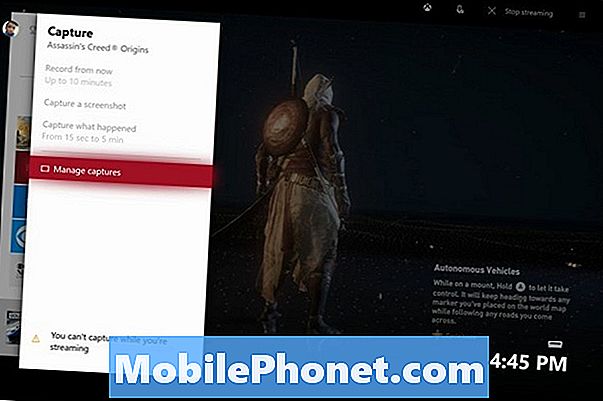
Si el software de tu consola está actualizado, no puedes tomar capturas de pantalla en Xbox One cuando estás transmitiendo un juego a una PC con Windows 10. Además, no puedes tomar capturas de pantalla en los menús de tu consola Xbox One. GameDVR solo funciona si estás jugando activamente un juego.
Cómo tomar una captura de pantalla en Xbox One con tu voz
En algunas situaciones, tomar capturas de pantalla con su controlador no es conveniente. Abrir la Guía de Xbox te saca de la acción. Es por eso que los comandos de voz son tan convenientes.
Lee: Cómo usar Cortana en Xbox One
Si tiene un sensor Kinect para Xbox One conectado a su consola. Toma una captura de pantalla diciendo: "Xbox toma una captura de pantalla". Este comando cambia a "Oye Cortana, toma una captura de pantalla" si has activado el asistente personal.
No necesita un Kinect para los comandos de voz si enciende Cortana. Ella puede escucharte en los auriculares de chat de Xbox One o en cualquier auricular con micrófono, como los EarPods de Apple.

Leer: Los mejores auriculares inalámbricos de Xbox One
Las limitaciones de GameDVR también se aplican aquí. No puedes capturar una captura de pantalla mientras se transmite desde la consola. Tampoco puedes tomar capturas de pantalla en Xbox One de nada fuera de tu juego.
No importa de qué manera decida tomar capturas de pantalla en Xbox One, recuerde que debe tener en cuenta a sus amigos que aún no han jugado. No publiques capturas de pantalla de personajes que revelen puntos importantes de la trama de la historia.
Cómo administrar capturas de pantalla a través de la aplicación Xbox
Todas las capturas de pantalla que hayas capturado desde tu Xbox One aparecerán en la aplicación Xbox para iPhone, Xbox para Android y la aplicación Xbox instaladas en cada PC con Windows 10. No necesita una suscripción a Xbox Live Gold para usar ninguna de estas aplicaciones.
Lee: Cómo usar Xbox en Windows 10
Abre el Xbox aplicación en su teléfono inteligente.
Toque en el Botón de menú en el arriba a la izquierda esquina de tu pantalla
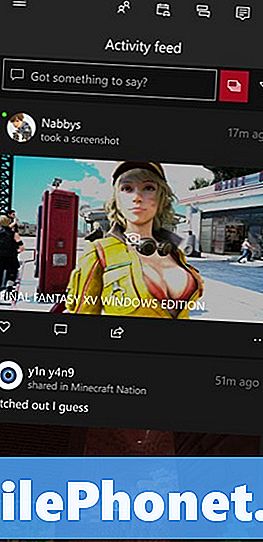
Toque en Captura.
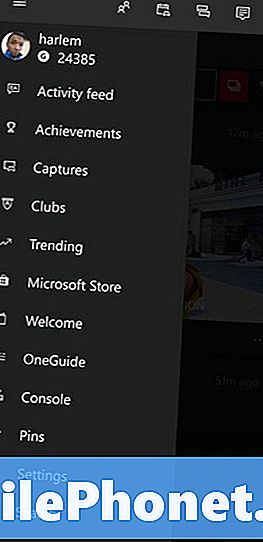
Esta fuente tiene todas las fotos o videos que has capturado en Xbox Live. Puede enviar la imagen como un mensaje a otro miembro de Xbox Live, publicarla en su Xbox Live Feed o crear una nueva publicación para su Xbox Live Club.
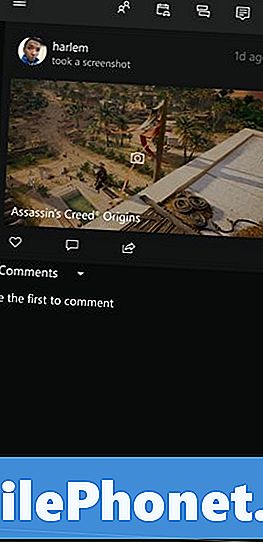
Las capturas de pantalla están en el mismo lugar en la aplicación Xbox para Windows 10, pero también tienes la opción de compartirlas en Twitter desde allí.
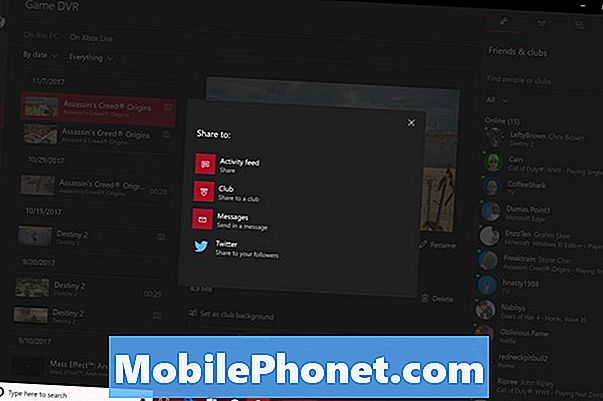
Los 8 mejores juegos de Xbox gratis: enero de 2018










